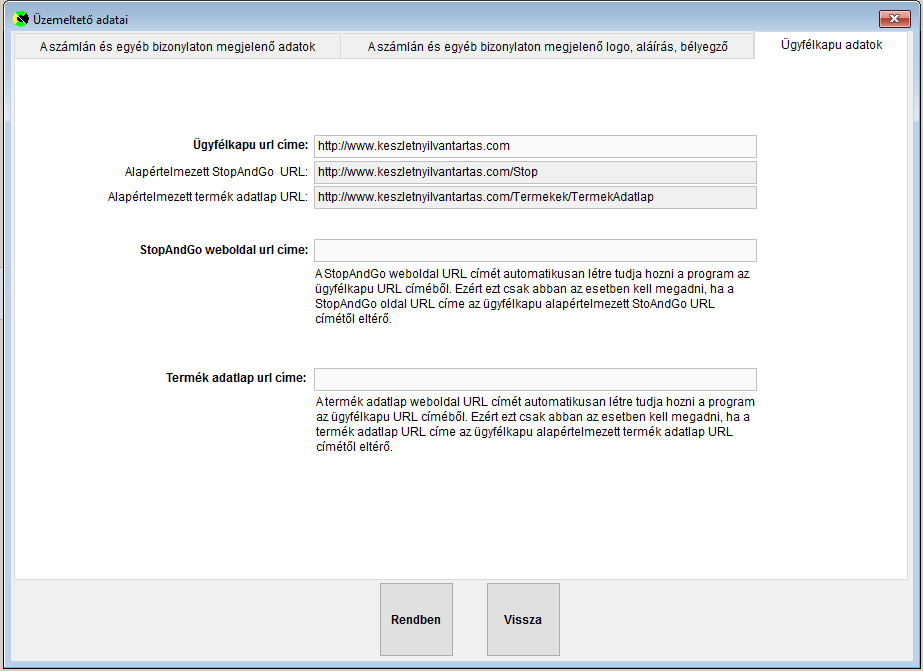A számlán és egyéb bizonylaton megjelenő adatok
Itt tudjuk megadni a saját adatainkat. Ezek az adatok fognak megjelenni a kiállított bizonylatokon (számla, szállíólevél, stb.), és a kinyomtatott listákon. A regisztrációs név kivételével minden adatot a későbbiekben is tudunk módosítani.
FONTOS! Az "Adatszolgáltatáshoz szükséges adatok" résznél az üzemeltető címénél ügyeljünk arra, hogy legyen kitöltve a számla kiállító címénél a közterület neve, jellege és a házszám. Ha van, akkor az épület, lépcsőház, emelet, ajtó adatok is kerüljenek kitöltésre. Illetve a jelölő négyzeteknél, jelöljük be, ha pénzforgalmi elszámolásunk van, kisadózók vagyunk, illetve egyéni vállalkozók vagyunk. Ha egyéni vállalkozók vagyunk, akkor szükséges megadni az egyéni vállalkozói engedély számát, illetve az egyéni vállalkozó nevét.
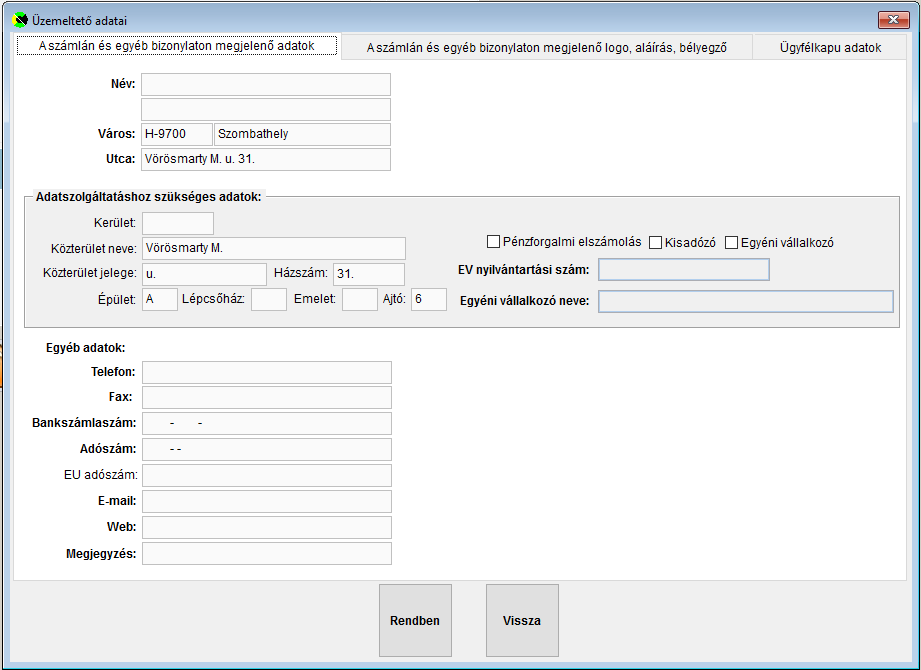
A számlán és egyéb bizonylaton megjelenő logo, aláírás, bélyegző
QR logo a bizonylatokon: Ha van saját weboldala, akkor a "QR logó tartalma" résznél megadott WEB oldal URL-je fog megjelenni a kiállított bizonylatokon a logo helyén. Mobil telefonnal beolvasva a QR kódot a vevő telefonján megjelenik a megadott WEB oldal. Célszerű mobilra optimalizált weboldal címét megadni. A QR kód logo csak akkor jelenik meg a bizonylatokon, ha nincsen megadva "Kép formátumu" logo.
Kép formátumú logo a bizonylatokon: Ha van saját logo-ja, akkor azt megjelenítheti a bizonylatokon. A "Hozzáad" gombra kattintva válassza ki a BMP formátumu logo-t. Ha van megadva QR logo és logo is, akkor a bizonylatok csak az itt feltöltött logo fog megjelenni. A "Törlés" gombra kattintva tudjuk eltávolítani a hozzáadott logo-t
Aláírás a bizonylatokon: Scannelje be az aláírását, majd készítsen belőle BMP formátumú kép file-t. A "Hozzáad" gombra kattintva válassza ki az aláírás képet. Ezután a bizonylatok alján megjelenik az aláírása. pl.: az e-mail-ben elküldött PDF formátumú szállítói megrendlésen. A "Törlés" gombra kattintva tudjuk eltávolítani a hozzáadott aláírást
Bélyegző a bizonylatokon: Scannelje be a bélyegző lenyomatot majd készítsen belőle BMP formátumú kép file-t. A "Hozzáad" gombra kattintva válassza ki a bélyegző képet. Ezután a bizonylatok alján megjelenik a bélyegző lenyomat, ugyan úgy mint az aláírás. A "Törlés" gombra kattintva tudjuk eltávolítani a hozzáadott bélyegző lenyomatot
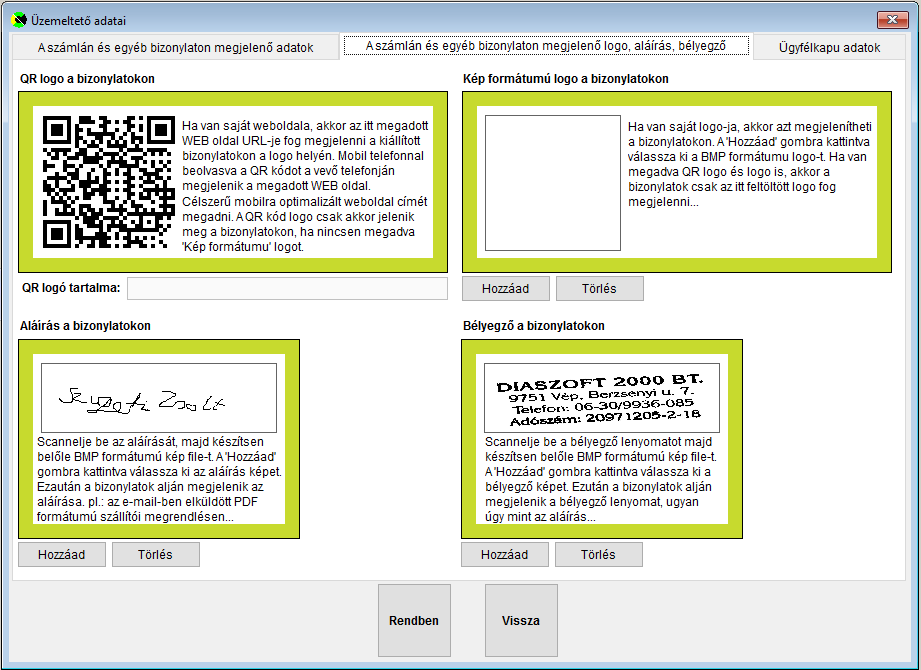
Ügyfélkapu adatok
Az Ügyfélkapu url címénél tudjuk megadni azt az url címet, ahol az ügyfél kapu WEB oldalunk elérhető
A törzsvásárlói kártyára a StopAndGo weboldal URL címe és a törzsvásárlói kártyához tartozó partner azonosítója kerül nyomtatásra a törzsvásárlói kártyán lévő QR kódba. Ennek a QR kódnak a beolvasásával tudjuk a StopAndGo weboldalt meghívni egy mobil telefon használatával.
A StopAndGo weboldal URL címét automatikusan létre tudja hozni a program az ügyfélkapu URL címéből. Ezért ezt csak abban az esetben kell megadni, ha a StopAndGo oldal URL címe az ügyfélkapu alapértelmezett StoAndGo URL címétől eltérő.
A programból tudunk nyomtatni a termékekhez QR kódot. Ezt a QR kódot mobil telefonnal beolvasva megjelenik a termék adatlapja (terméknév, ár, összetevők, egyéb jellemzők, stb).
A termék adatlap weboldal URL címét automatikusan létre tudja hozni a program az ügyfélkapu URL címéből. Ezért ezt csak abban az esetben kell megadni, ha a termék adatlap URL címe az ügyfélkapu alapértelmezett termék adatlap URL címétől eltérő.